iphoneでは再生できる動画形式が限られていて
ソフトやツールを使ってiphone用に変換してから
iphoneで動画を再生している場合も多いかと思います。
こちらのアプリはそんな様々な形式の動画ファイルも
変換なくそのままiphoneで試聴することができます。
また、DropBoxなどに保存した動画も
アクセスしてみることができるのでiphoneの
動画再生におすすめです。
![]()
動画ダウンロードならおまかせ!
詳しい動画解説
↓↓↓
PlayerXtreme Media Playerをインストール
1、
まずはこちらから、アプリをインストール
↓↓↓
※こちらのサイトはスマホでもご覧になれます。
![]()
2、
パソコンからもこちらから、ダウンロードできます。
3、
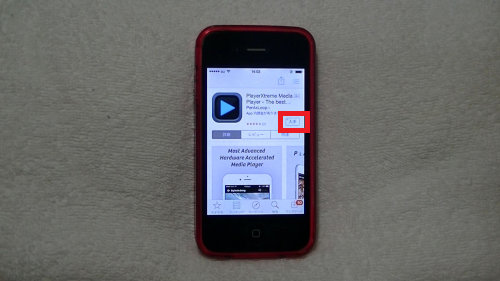
スマホからこちらを開いたら、「入手」をタップ
4、
「インストール」をタップ
5、
iTunesストアにサインインの画面で、パスワードの入力があります。
パスワードを入力して、「OK」をタップ
6、
こちらのように「開く」の表示になったらインストール完了です!
PlayerXtreme Media Playerで動画を再生する
1、
まずは、パソコンに保存してある動画ファイルを
iphoneへ転送します。
USBケーブルでパソコンにiphoneを接続します。
2、
iTunesを開き、iphoneを選択して、画面左側のメニューから
「App」を開きます。
下の方にある「ファイル共有」の中の「PlayerXtreme」をクリック
3、
画面右側の「PlayerXtreme Media Playerの書類」の中に
対象の動画ファイルをドラッグ&ドロップで転送します。
この時、ファイルの形式を変換しておく手間はありません。
これでiphone内に動画ファイルが転送されました。
4、
PlayerXtreme Media Playerを使って動画を視聴してみます。
こちらのアイコンをタップしてアプリを起動します。
5、
画面右下の三本線マークをタップすると
こちらのメニュー画面が開きます。
A:My Drive
こちらに転送した動画が保存されています。
見たい動画ファイルをタップするとメニューが表示されます。
A:Play 再生
B:Rename ファイル名の変更
C:Delete 削除
動画を再生してみます。
再生をタップすると、このような画面が開き再生が始まります。
画面下の矢印4つのマークで全画面表示となります。
横向きにして視聴するにはiphoneの設定で画面の回転ロックを
オフにします。
再生画面
A:音量調節
B:スクリーンショット
再生中の画面を静止画として画像保存できます。
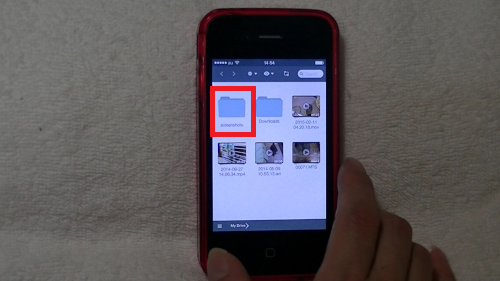
MyDrive内にscreenshotsというフォルダが作成され、
そこに保存されます。
C:こちら4つのアイコンについては有料版で使用できるようになる
機能なので使いません。
D:My Drive画面に戻ります。
戻る時という表示が出ますが、「No,Thanks」をタップすればOK。
B:Photo
スマホ内の写真フォルダが表示され、写真を確認できます。
C:Music
スマホ内の音楽を再生することができます。
動画ダウンロードならおまかせ!

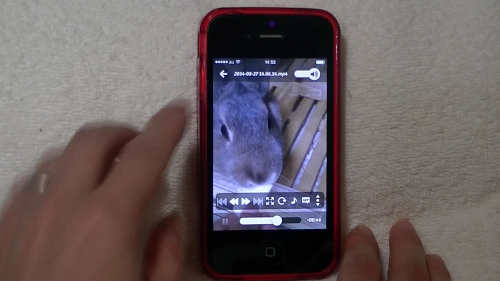

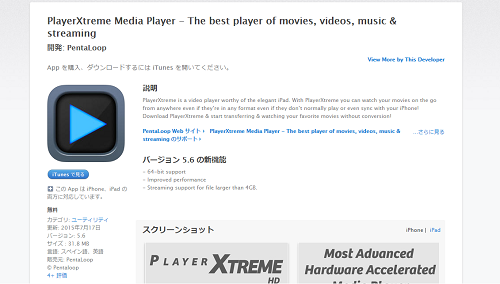
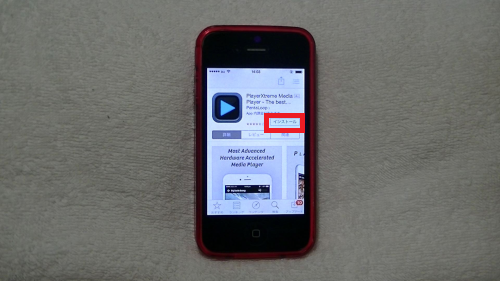
![00284.MTS_20150327_205423.721[1]](http://pjoy.net/wp-content/uploads/2015/03/00284.MTS_20150327_205423.7211.jpg)
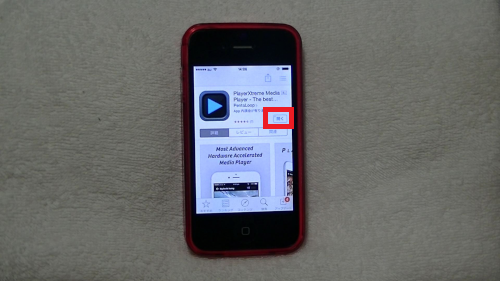
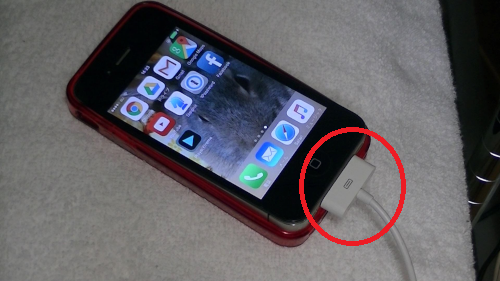
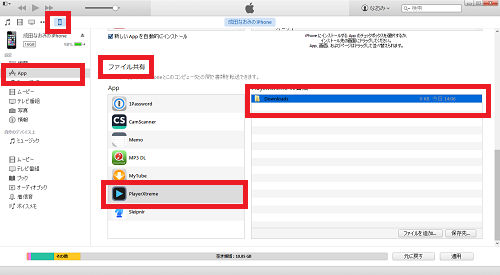

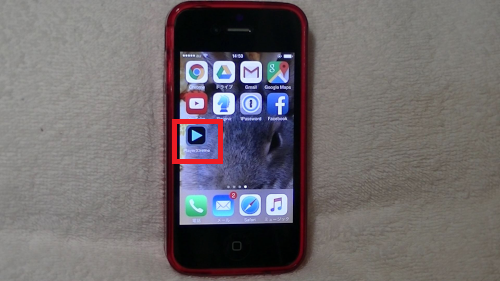

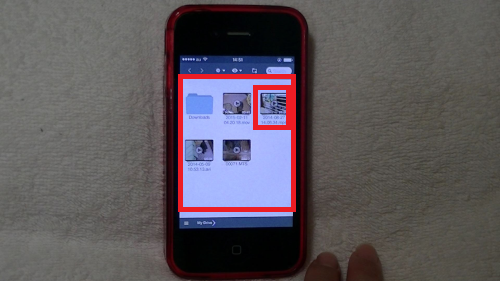
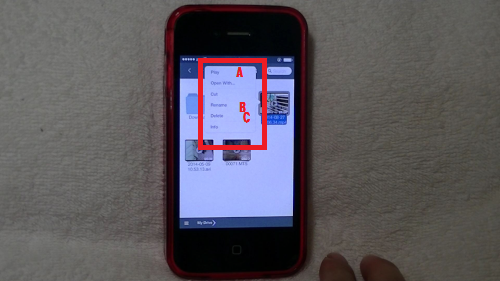
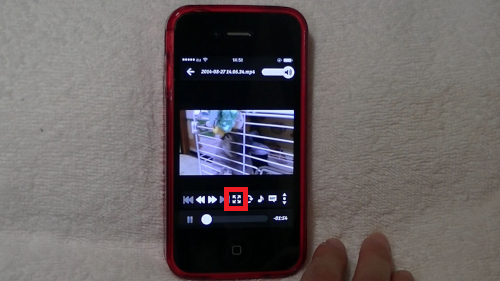
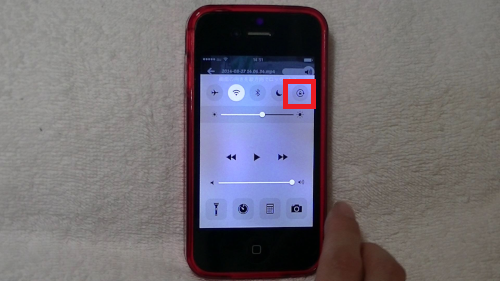
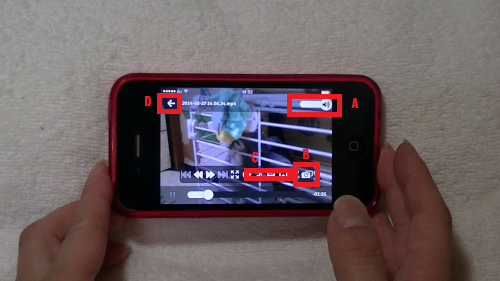

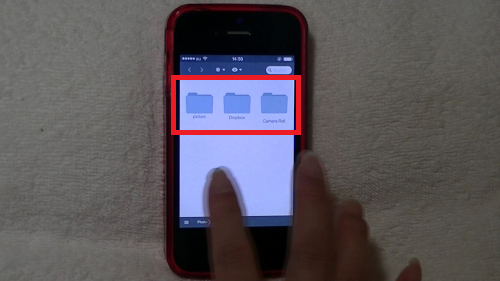
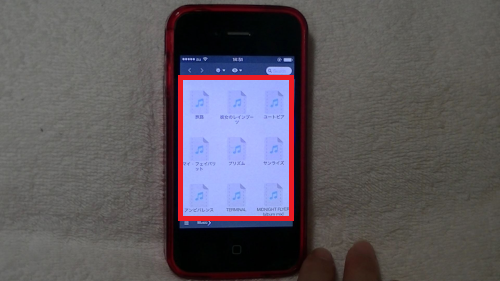









コメント